Adobe RoboHelp 是一款功能强大、操作简单、使用方便的CHM、HTML格式创建软件,也称为功能实用的帮助文件制作软件,可用于开发帮助系统、电子教学内容、知识库以及方案和步骤。它支持将HTML转化为CHM文件,拥有增强的编辑和布局功能使您能够创建引人入胜的交互式内容并发布到多个渠道,以实现全面的在线和离线用户体验。2019版是最新推出的版本软件,在功能上进行了全面升级和优化,比如软件增加了强大的皮肤编辑器,借助该皮肤编辑器可以创建更具吸引力和用户友好性的现代界面;同时优化了搜索引擎,通过智能算法驱动的搜索引擎和突出显示搜索到的单词,为最终用户提供一流的搜索结果;优化的HTML5输出,与之前的RoboHelp版本相比,软件2019版本加载时间减少了50%,每个主题节省的文件大小约为20KB;另外还支持Git,可以让团队高效地协作处理任何规模的项目。本软件其目的是开发HTML帮助文件(CHM)、Web网站格式帮助、PDF手册和Word文档等,通过软件自带的内容编辑功能,可以更好的布局创建,格式化和搜索功能,从而制作出一个令人满意的帮助文件,帮助用户对产品进行更好的理解和掌握。
本站提供
Adobe RoboHelp 2019破解版下载,数据包内附带破解文件,可以完美激活破解软件,解锁软件中被限制的很多功能,用户就可以免费、无功能限制使用了。以下有图文结合的详细安装教程和破解教程,可供大家参考,大家可以参照以下步骤进行软件安装破解,希望对大家有帮助,欢迎有需求的用户下载体验!
提示:该资源为网盘资源,请提前安装好百度网盘。同时若你只需要软件破解补丁,可点击Adobe RoboHelp 2019破解补丁,进行下载使用,希望能对有所帮助。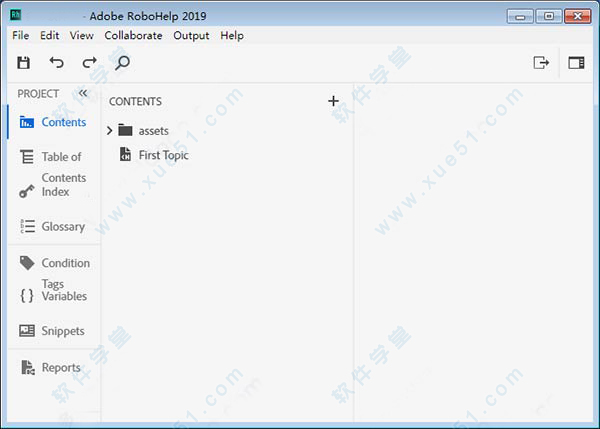
安装教程
1、下载并解压Adobe RoboHelp 2019软件安装包,得到安装程序和破解文件,
在安装软件之前请先将网络断开,否则软件无法安装。然后双击运行“Set-up.exe”程序进行软件原版安装,安装语言选择“English”,安装位置按默认位置即可
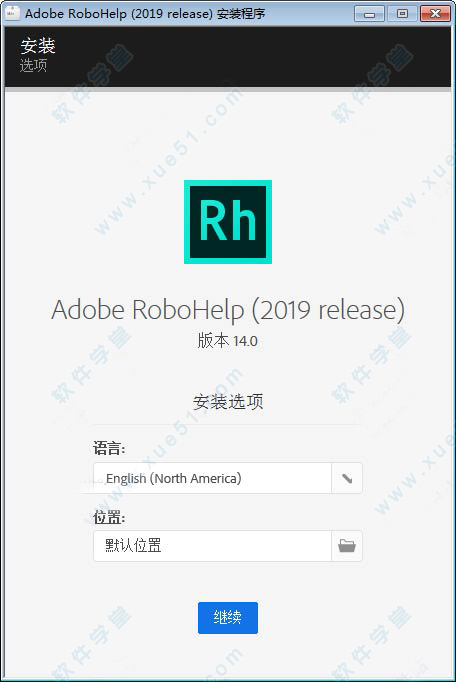
2、点击“继续”开始安装软件,安装过程需要一些时间,请大家耐心等待一下
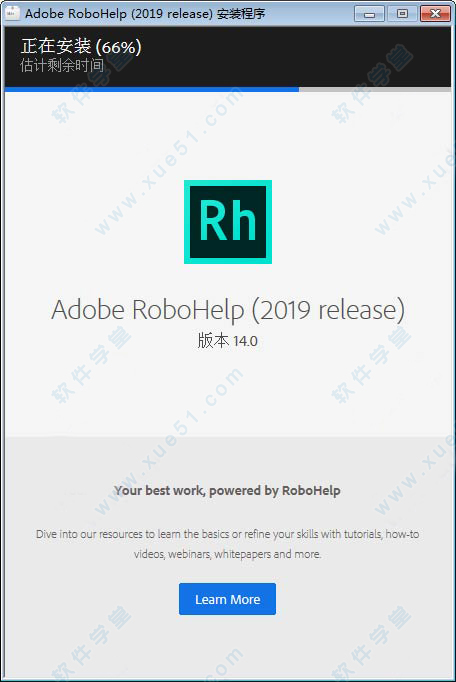
3、Adobe RoboHelp 2019软件安装完成,点击“关闭”即可退出安装程序

破解教程
1、
在对软件进行破解之前不要启动软件,会导致软件破解失败。接着回到软件安装包打开“Patched”破解文件夹,将“amtlib.dll”破解文件复制到软件安装路径下,并覆盖替换原文件,选择“复制和替换”即可
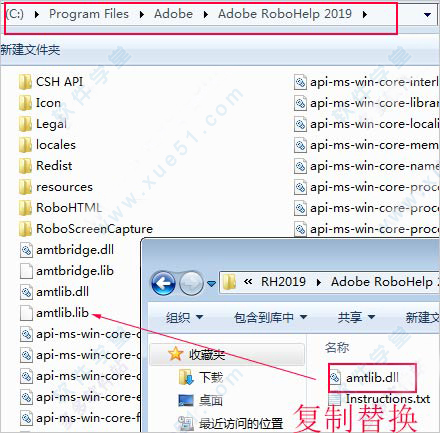
2、替换完毕后,打开软件,点击“Accept”接受软件相关协议
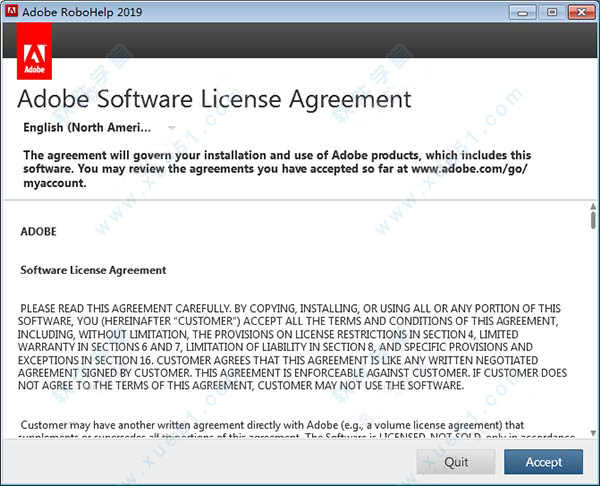
3、然后选择最后一项繁体中文,但打开后事实上还是英文版本
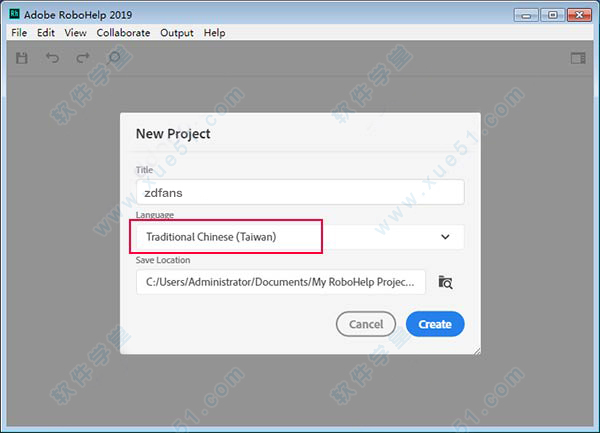
4、最后,软件激活破解成功,Adobe RoboHelp 2019破解版完成破解

版本新功能
1、响应式HTML5和CSS3创作支持
使用文本和多媒体创建高度沉浸式的内容体验,并提供开箱即用的HTML5和CSS3创作支持。轻松添加来自某管和Vimeo的视频,音频,图像,文本效果,符号和其他元素,让您的内容更具吸引力。强大的预览功能可帮助您在创作时体验内容的影响。
2、通过SVG支持丰富您的内容
通过使用SVG,使您的内容在移动设备,网络和打印中显得非常清晰。您可以在SVG文件中导入和使用多个视觉效果,以使最终用户体验顺畅的输出。
3、智能内容重用
通过有效地使用变量和片段来跨项目中的主题重用内容,从而节省时间和精力。对变量或代码段的任何更新都会反映在您使用该变量或代码段的任何位置。您甚至可以通过拖放在现有代码段中添加代码段。
4、条件内容定义和发布
使用条件标记轻松创建规则并将其应用于主题,段落或单词。使用条件标记,您可以控制要从同一项目生成的不同帮助系统的内容。您还可以指定条件的前景色和背景色,并轻松管理它们。
5、更清洁的项目结构
RoboHelp以干净有序的结构维护您的所有项目内容。无论是在RoboHelp工作区还是在计算机的资源管理器视图中,您都会发现项目资产(如样式表,外观和片段)都在单独的文件夹中进行组织。
6、在多个视图之间切换
当您使用屏幕右上角的图标时,可以轻松地在作者,代码和预览视图之间切换。这样,您可以快速查看内容输出或其HTML的预览。
7、用于配置对象属性的直观界面
在创作内容时,请以最佳准确度和前所未有的轻松方式调整添加的各种对象的属性。您可以通过每次更改实时观察它们的变化。选择已添加的对象时,右侧的“属性”面板将显示所选对象的所有属性。调整一个值,立即查看更改。
8、强大的皮肤编辑器
自定义外观以为输出提供独特的外观。借助RoboHelp强大的皮肤编辑器,您可以创建更具吸引力和用户友好性的现代界面。
9、优化的搜索引擎
通过智能算法驱动的搜索引擎和突出显示搜索到的单词,为最终用户提供一流的搜索结果。每个输出预设都带有可配置的搜索设置。
10、多格式发布
使用“快速生成”可以立即将内容发布到各种输出格式 - 响应式HTML5,Microsoft HTML帮助(CHM),WebHelp,移动应用程序等。 只需点击一下,即可通过PhoneGap Build许可轻松生成适用于iOS和Android的以内容为中心的移动应用程序。
11、下一代响应式HTML5布局
使用新的响应式HTML5布局提供个性化的内容体验,提供直观的导航和一流的搜索。您可以轻松地显示或隐藏小部件,例如词汇表和TOC。
12、更好的内容可访问性
提供内容以满足最终用户的特殊需求。使用符合508标准的HTML5布局来创建可在多个平台(如Web,移动和打印)上访问的所有用户的内容。
13、优化的HTML5输出
与之前的RoboHelp版本相比,加载时间减少了50%,每个主题节省的文件大小约为20 KB。您还可以在具有更快且响应更快的HTML5输出的页面之间体验更平滑的过渡。
14、动态内容过滤器
使用动态内容过滤器提供更具相关性和高度个性化的内容体验。使用条件标记和表达式使最终用户可以轻松过滤内容。有关分步帮助,请参阅配置条件内容的输出预设。
15、能够添加缩略图
您可以将图像作为缩略图发布,并在单击时展开。这使得最终用户更容易在移动设备上查看内容。
16、单击移动应用生成
只需点击一下,即可通过PhoneGap Build许可轻松生成适用于iOS和Android的以内容为中心的移动应用程序。
17、响应式HTML5输出中的收藏夹
在响应式HTML5输出中,为最终用户提供将主题标记为收藏的选项。这节省了他们查找常用内容的时间和精力。
18、Git支持
使用Git支持,使您的团队成员能够快速,高效地协作处理任何规模的项目。
19、SharePoint Online支持
通过使用SharePoint Online在整个组织中启用共享和协作,确保每个人都保持在同一页面上。
工作流程使用方法
1、
创建一个项目项目就像是一个容器,用于存储所有内容和各种组件,例如目录,片段,皮肤等,以构建正确的输出。要了解更多信息,请参阅创建第一个项目。
2、
撰写内容在RoboHelp强大的编辑器中,您可以使用所需的所有元素编写内容,从而使您的输出更具吸引力。创建用于创作和添加文本,图像和多媒体的主题,使用文本效果,表格,列表等格式化内容。您可以在创作时预览所需布局中的内容。要了解如何使用主题,请参阅使用主题和文件夹。
3、
导入内容您可以将其他来源(如Microsoft Word文件(.docx))中的内容导入到项目中。有关分步帮助,请参阅将Word文档导入项目。
4、
构建导航您可以将文本和图像链接到其他内容,并在帮助系统中确定内容层次结构或组织方案。在不同的内容(主题)集和帮助系统外部的内容(例如某管视频)之间创建链接。有关分步帮助,请参阅创建和管理链接以及创建和管理目录。
5、
配置输出您可以在RoboHelp中选择一种输出预设(例如,响应式HTML5和PDF),并配置设置以自定义输出的外观和功能。您还可以实施条件内容以显示或隐藏内容,具体取决于最终用户的兴趣,技能水平和其他因素。有关更多信息,请参阅生成输出和什么是条件内容。
6、
生成输出为多个平台生成或发布输出,例如Web,移动和打印。 您可以从各种输出预设中进行选择,例如响应式HTML5,PDF,Microsoft HTML帮助(CHM),WebHelp,移动应用程序等。 有关分步帮助,请参阅生成输出。
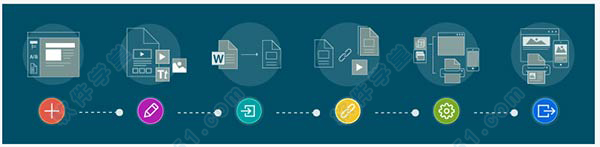
优势亮点
1、更智能的软件。 你的工作效率更高
使用2017版此软件提供卓越的帮助,策略和知识库内容。 使用HTML5和CSS3创建富媒体体验。 使用功能强大的CSS和皮肤编辑器自定义布局和模板。 将内容发布为响应式HTML5,PDF,移动应用等,以便为所有接触点的客户提供服务。 使用动态内容过滤器个性化体验。 改变客户使用新算法搜索的方式,搜索自动完成和自动更正。 使用Git,SharePoint Online等进行协作。
2、重新构想内容创作
通过强大的,重新构想的用户界面加快工作速度。 使用HTML5和CSS3创作支持创建富媒体体验。 导入高质量的SVG,可以无缝扩展到Web和打印。 借助功能强大的CSS编辑器,您可以轻松实时地自定义布局。 使用增强的图像和样式处理顺利导入Word文件。
3、任何设备,格式或平台。 发现无限的发布。
通过高度个性化,有益的内容体验超越客户期望。 使用新的皮肤编辑器轻松自定义模板。 将内容发布为响应式HTML5,PDF,移动应用等,以便为所有接触点的客户提供服务。 使用新算法,搜索自动填充和自动更正功能,使您的客户更轻松地进行搜索。 使用动态内容过滤器将个性化提升到新的水平。
4、无限可能,更智能,更快速地进行协作
将分布式团队聚集在一起,实现内容卓越,加快产品上市速度。 即时连接Git和SharePoint Online等领先的协作平台。 通过使用新的即插即用架构构建自定义,连接到任何其他源控件。
常见问题
1、如何修改多个page的属性?在RoboHelp的Topic List中,选择多个页面,右键->属性,便可对多个页面进行属性修改,主要用于修改多个页面的master和style sheet设置。
2、如何导入word表格到RoboHelp中?Project->Import->word document,选择需要导入的word文档,单击下一步,在选项卡中选择word document,edit->table,普通表格,选择导入后的表格格式即可。 一般先将word中的表格复制出来,单独组成导入的word文档,导入之后会出现一个table的topic。
3、插入页面标题的方法:Insert->Files and Variables,选择title
4、关于RH的索引1).在project files中添加页面和索引,即使不加入table content中,生成之后也会通过索引找到该页面,所以没用的页面是不能加索引的
2).在project files中添加页面和索引,删除页面,生成之后索引项消失,即在生成的CHM中index项中无此索引项,所以要删除无用的索引项,必须要删除project files中的页面;
3).在一个工程中,要检查没有索引的页面,可以通过topic list中的index项来排列。
4).在topic list 中添加未索引的页面,单击右键,选择Properties,在弹出的topic Properties中选择index,单击mart index,便弹出smart index wizard的选项卡
5).工程中的所有索引,都存放在工程目录下的工程名.hhk文件中。
系统要求
1、酷睿i3或更快的处理器
2、Microsoft®Windows®7,8.1或10
3、建议使用4 GB或更多RAM
4、安装需要3 GB的硬盘空间;安装期间需要额外的空间(无法安装使用区分大小写的文件系统或可移动闪存设备的卷)
5、64位CPU和操作系统
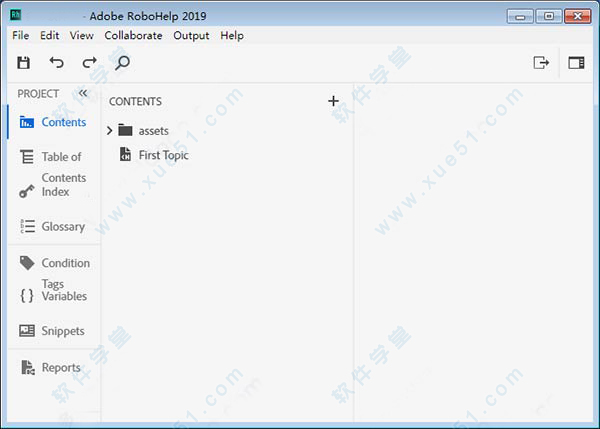
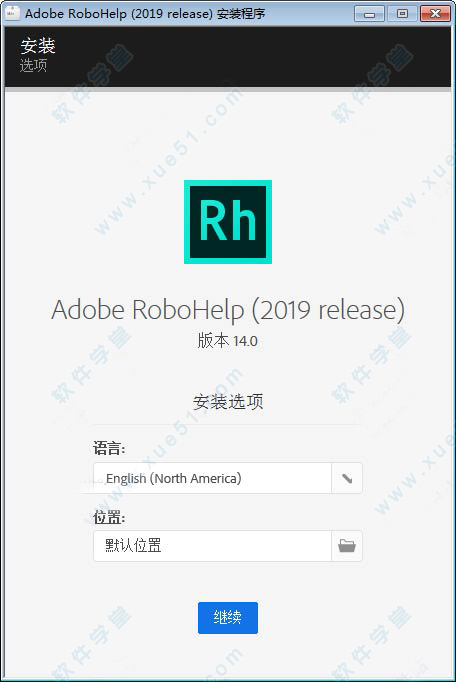
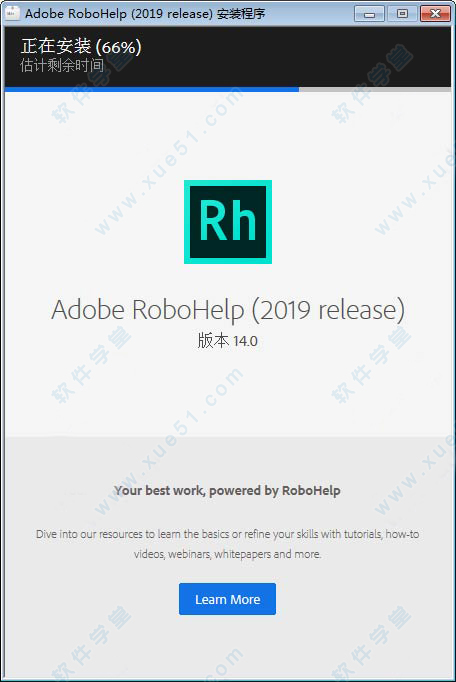

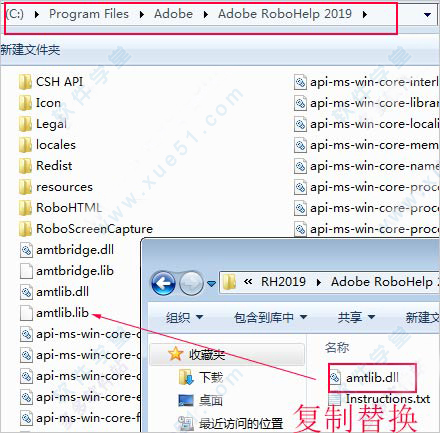
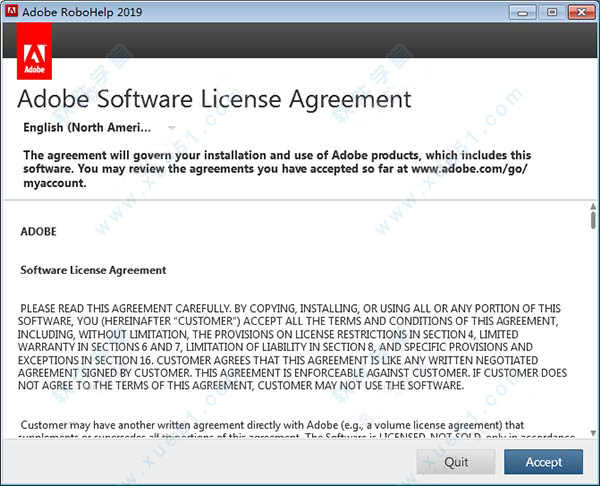
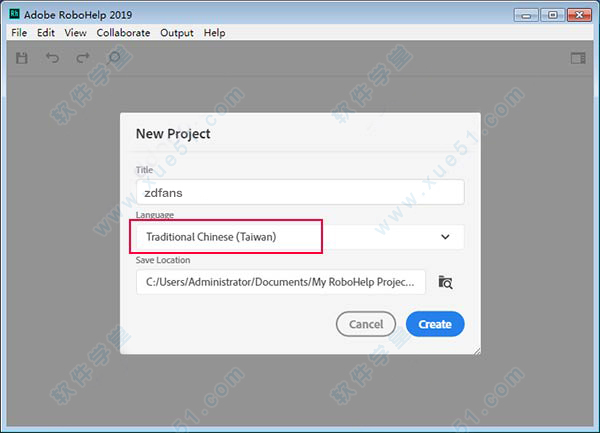

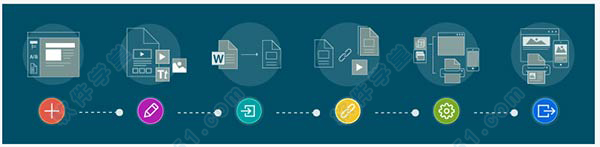
 adobe robohelp 2020 v2020.3.0
777MB
简体中文
adobe robohelp 2020 v2020.3.0
777MB
简体中文
 Adobe RoboHelp 2020v2020.4.0绿色
691MB
简体中文
Adobe RoboHelp 2020v2020.4.0绿色
691MB
简体中文
 Adobe RoboHelp2019补丁
4.58MB
简体中文
Adobe RoboHelp2019补丁
4.58MB
简体中文
 Adobe RoboHelp 11
777MB
简体中文
Adobe RoboHelp 11
777MB
简体中文
0条评论